Windows operatsion tizimida skrinshotlarni yaratish va boshqarish uchun juda qulay dasturlar mavjud. Masalan, ushbu maqsad uchun juda qulay vosita Yandex. Disk dasturiga kiritilgan. Afsuski, ushbu dasturning Linux versiyasida cheklangan funksiyalar mavjud. Biroq, Linux foydalanuvchilari xursand qilish uchun Ubuntu-da Yandex. Disk va uning analoglari kabi qulay tarzda skrinshot olishga imkon beruvchi muqobil Shutter dasturi mavjud.
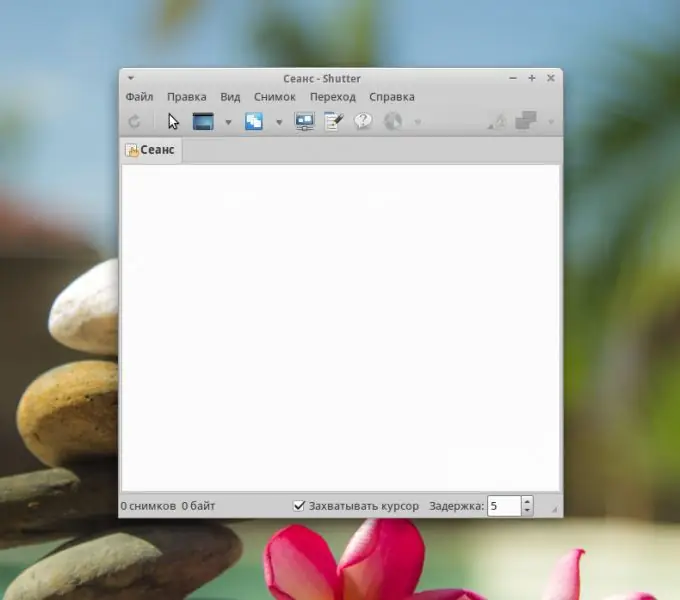
Kerakli
Ubuntu o'rnatilgan kompyuter
Ko'rsatmalar
1-qadam
Birinchi qadam - Shutter dasturini o'rnatish. Buni Ubuntu dastur markazidan foydalanishingiz mumkin. Shutter kalit so'zini qidirib toping va o'rnatish tugmachasini bosing.
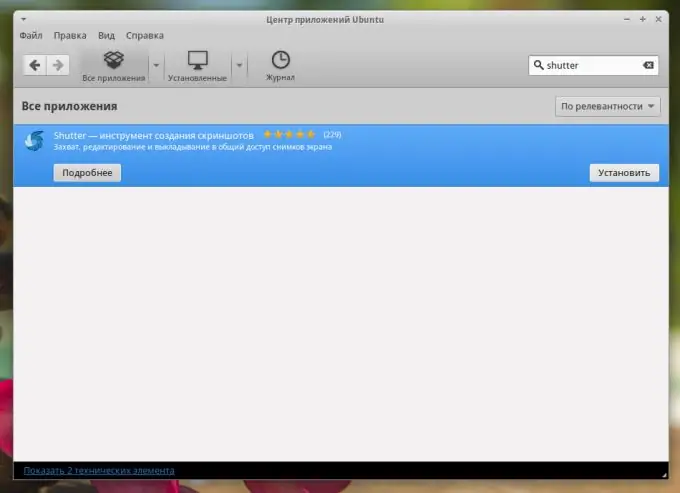
2-qadam
O'rnatish tugagandan so'ng uni asosiy menyudan ishga tushiring. Shutter kalit so'zini kiritish orqali menyuda ham qidirish mumkin. Ishga tushirilgandan so'ng, xabarnoma maydonida dastur belgisi paydo bo'lishi kerak. Shuningdek, dasturning asosiy oynasi.
3-qadam
Skrinshot olish uchun dasturning asosiy oynasidagi paneldagi vositalardan foydalaning. Siz tanlov, ish stoli, butun ekran, bitta oyna va hattoki bitta oyna elementining skrinshotini olishingiz mumkin. Dastur boy sozlamalarga ega, ammo standart sozlamalar bilan ham u maqsadga muvofiq foydalanishga to'liq tayyor. Agar siz skrinshotlarni tezda yaratish uchun juda qulay bo'lgan bildirishnoma maydonidagi dastur belgisini bosgan bo'lsangiz, xuddi shu vositalar ochiladigan menyuda takrorlanadi.
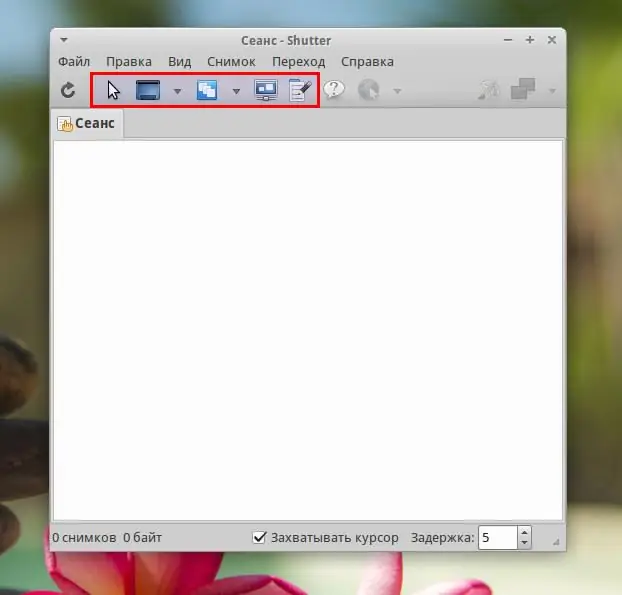
4-qadam
Olingan skrinshotlarni dasturning o'zidayoq tahrirlash mumkin. Buning uchun rassom palitrasi bilan belgidan foydalaning. Uni bosgandan so'ng, Paint-ga o'xshash oddiy muharrir ochiladi, unda siz ortiqcha narsalarni kesib, o'qlarni chizishingiz va kerakli joylarni ramkalar bilan tanlashingiz, matn yorliqlarini qoldirishingiz va hk.
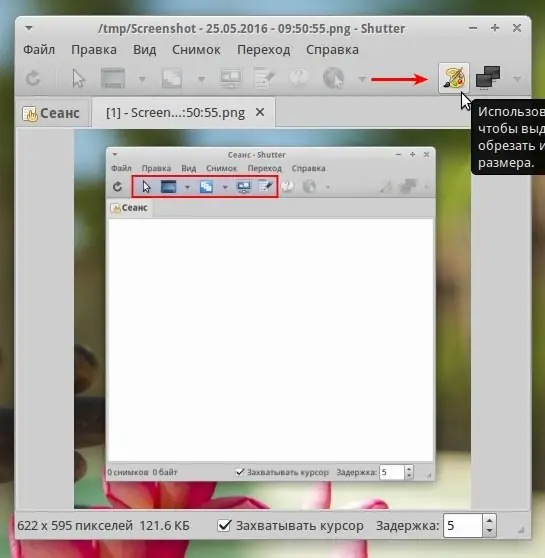
5-qadam
Barcha skrinshotlar avtomatik ravishda fayllarga saqlanadi. Odatiy bo'lib, sizning uy papkangizdagi Rasmlar jildi. Skrinshotni to'g'ridan-to'g'ri dasturdan matn muharririga Ctrl + C, Ctrl + V standart klaviatura yorliqlari yordamida nusxalashingiz mumkin. Bundan tashqari, har qanday fayl operatsiyalarini to'g'ridan-to'g'ri Shutter-dan skrinshot yordamida amalga oshirishingiz mumkin. Masalan, kerakli papkaga o'ting, skrinshot papkasiga o'ting, rasmlarni saqlash uchun ftp-ga yoki ko'plab onlayn xizmatlardan biriga yuklang.






